Agregue una capa adicional de protección a su cuenta de AnyDesk habilitando MFA. Después de ingresar su correo electrónico y contraseña, también deberá proporcionar un código de su aplicación de autenticación.
💡 NOTA
Antes de configurar la MFA, instale una aplicación de autenticación (por ejemplo, Google Authenticator o Authy) en su dispositivo móvil.
Activar la autenticación multifactor
Para activar la autenticación multifactor:
Inicie sesión en my.anydesk II con las credenciales de su cuenta de AnyDesk.
En la esquina superior derecha de la página, haga clic en su nombre y, a continuación, seleccione Mi perfil.
En la sección Autenticación multifactor , haga clic en Editar.
Abra la aplicación de autenticación en su dispositivo móvil, escanee el código QR y haga lo siguiente:
Especifique el nombre del dispositivo.
Ingrese el código de la aplicación de autenticación.
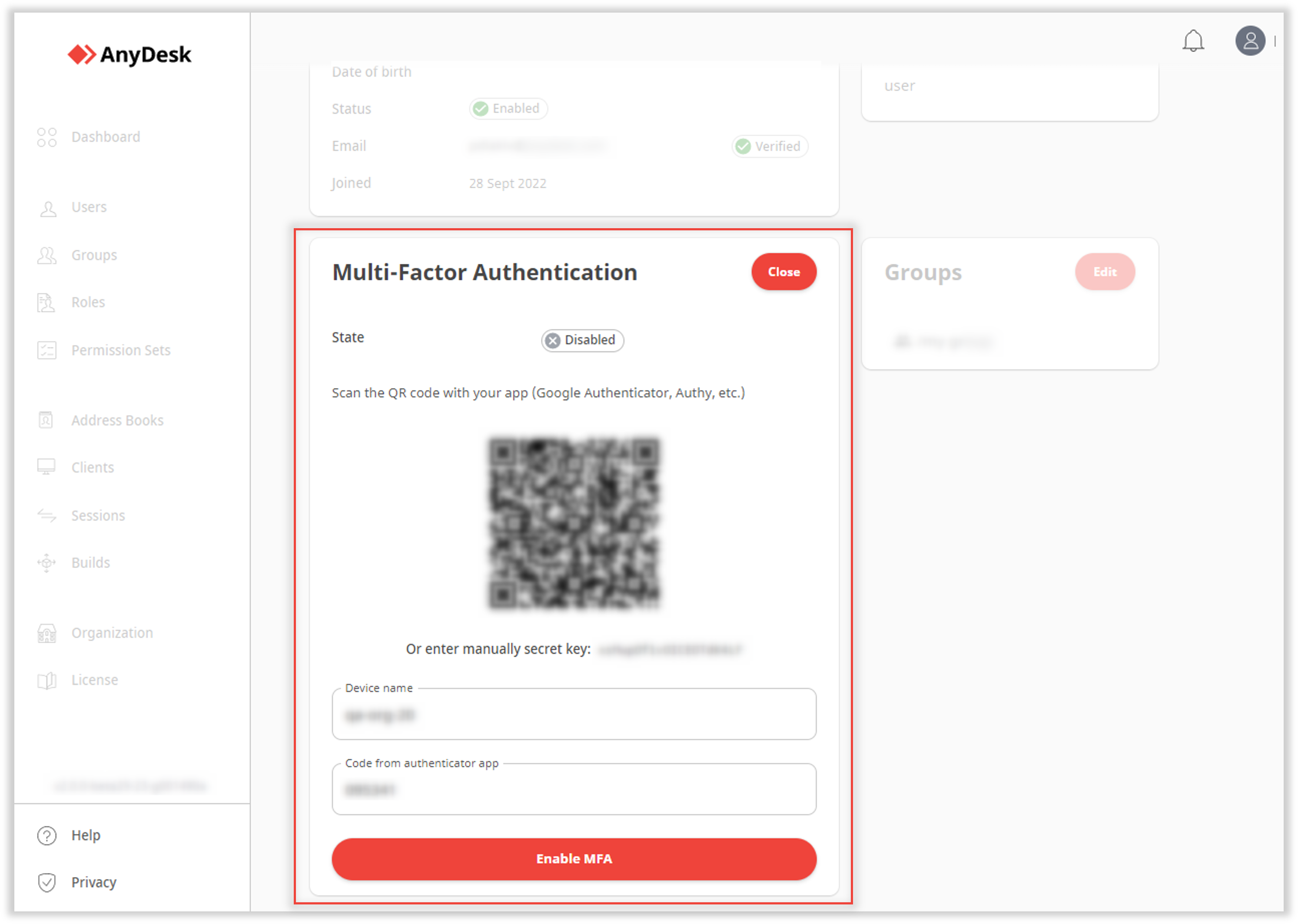
Haga clic en Habilitar MFA.
Desactivar la autenticación multifactor
Para desactivar la autenticación multifactor:
Inicie sesión en my.anydesk II.
En la esquina superior derecha de la página, haga clic en su nombre y, a continuación, seleccione Mi perfil.
En la sección Autenticación multifactor , haga clic en Editar.
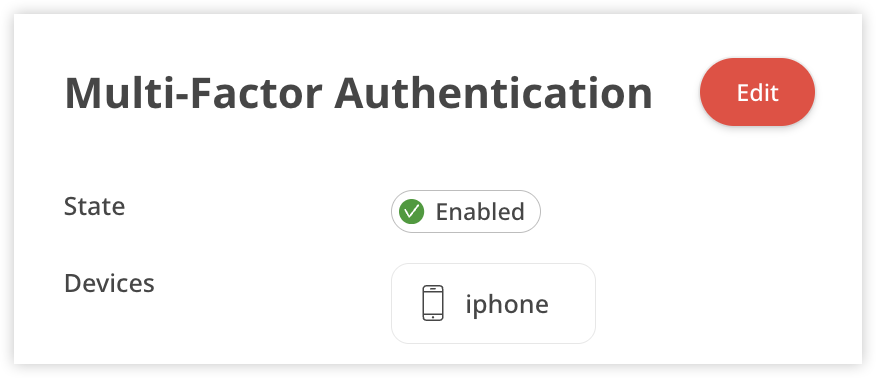
A continuación, haga clic
.png) en junto al dispositivo o en Eliminar todo.
en junto al dispositivo o en Eliminar todo. 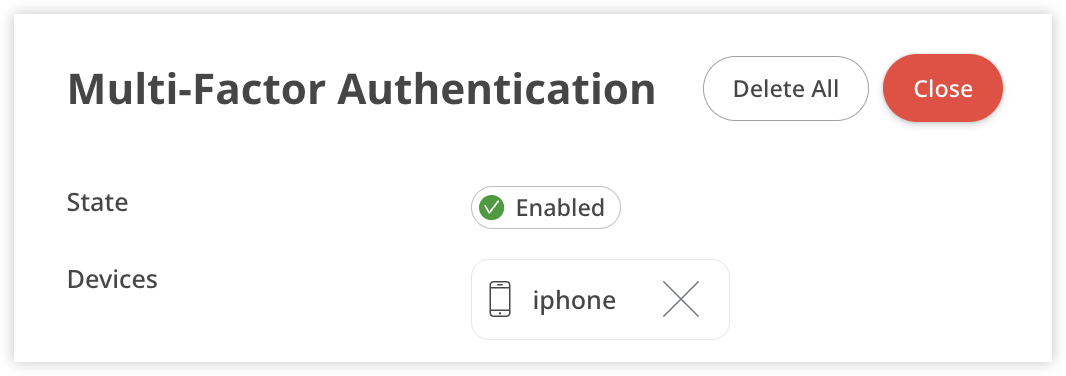
Confirme la acción haciendo clic en Sí.
🦉 Para obtener información sobre cómo iniciar sesión en su cuenta a través de MFA, consultethis article .